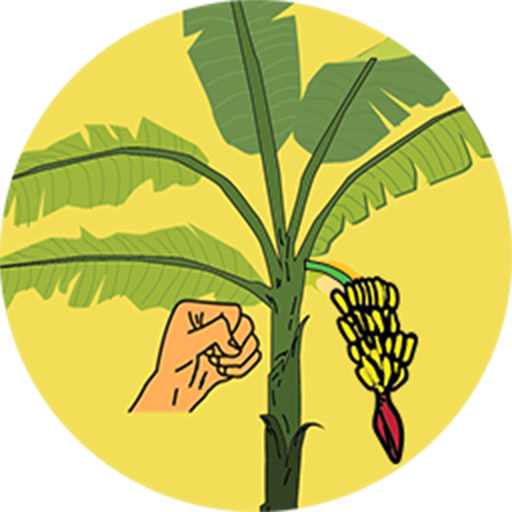El mundo espeluznante de los juegos de terror ofrece muchas experiencias escalofriantes, desde el icónico *Resident Evil *hasta el inquietante *Silent Hill *. Sin embargo, pocos capturan la atmósfera y el juego únicos de *Repo *. Desafortunadamente, algunos jugadores se encuentran con un problema frustrante: el juego se atasca en la pantalla de carga. Vamos a sumergirnos en cómo solucionar este problema y hacer que vuelvas a explorar el mundo aterrador del juego.

Los reproductores de PC que lanzarán * Repo * pueden encontrarse atrapados en la pantalla de carga, evitando que disfruten del juego. Si bien el desarrollador, semiwork, aún no ha abordado oficialmente esto, varios pasos de solución de problemas a menudo pueden resolver el problema.
Soluciones simples: reiniciar y reiniciar
Antes de sumergirnos en soluciones más complejas, probemos los conceptos básicos:
Cierre y vuelva a abrir el juego: este simple paso a menudo resuelve problemas pequeños. Cerrar * Repo * completamente y relanzarlo. Esto permite que el juego se reinicie y potencialmente borre cualquier error temporal.
Reinicie su PC: si reiniciar el juego no funciona, podría ser necesario un reinicio completo del sistema. Esto le da a su computadora un inicio nuevo y puede resolver conflictos de software subyacentes que podrían interferir con el juego.
Solución de problemas avanzada
Si los reinicios simples no funcionaron, intentemos estos pasos más avanzados:
Ejecute Repo como administrador: ejecutar el juego como administrador le otorga acceso completo al sistema, lo que a veces puede resolver problemas de permiso. Para hacer esto:
- Haga clic derecho en el atajo * repo *.
- Seleccione "Propiedades".
- Navegue a la pestaña "Compatibilidad".
- Marque la casilla que dice "Ejecute este programa como administrador".
Verifique los archivos de juego (Steam): si estás jugando * Repo * a través de Steam, verificar los archivos del juego puede garantizar que todos los activos del juego estén instalados y no dañados correctamente. Aquí está como:
- Reinicie su PC y abra Steam.
- Haga clic con el botón derecho * Repo * en su biblioteca de Steam (o haga clic en el icono de engranajes).
- Seleccione "Propiedades".
- Vaya a la pestaña "Archivos locales".
- Haga clic en "Verificar la integridad de los archivos de juego".
Steam escaneará sus archivos, y se reemplazarán cualquier archivo corrupto o faltante. No se preocupe si algunos archivos no pueden verificar; Esto a veces es normal.
Siguiendo estos pasos, debería poder superar el problema de la pantalla de carga y profundizar en el mundo escalofriante de *Repo *. Para obtener más contenido de * Repo *, consulte nuestra guía sobre los monstruos del juego y cómo escapar de ellos.
El repositorio ya está disponible en PC.